win10 64位系统玩游戏掉线
在Windows 10 64位系统中,玩游戏时突然掉线是一个相当常见的问题,尤其是在玩LOL这样的在线游戏时更为明显,而解决这个问题的方法也是多种多样的。在本文中我们将针对Win10系统下LOL游戏掉线问题进行分析和解决方案的探讨,希望能够帮助到有同样困扰的玩家们。
win10玩lol经常断线的问题解决办法图文详解(此教程支持所有游戏掉线问题的解决)
具体原因:
(1)电脑硬件配置跟不上更新配置
(2)网速跟不上运行速度,团战的时候人一多就卡,一卡就掉线。
解决方法:
方法一、
更新电脑配置(自己配一台游戏机或者现在市面上价值4000块左右的电脑基本能支持LOL)
方法二、
1、按“win+r”键打开“运行”窗口输入“regedit”命令,打开“打开注册表编辑器”。
2、在打开的注册表编辑器依次打开以下注册项“HKEY_LOCAL_MACHINE/SYSTEM/CurrentControlSet/Services/Audiosrv”
3、双击打开右侧的DependOnService项目,把其中 的MMCSS删除,保留另外2个,然后点击确定,重启电脑。
4、然后再右键点击“计算机”,在服务项中找到“Multimedia Class Scheduler”,先停止这项服务,然后再将启动类型设置为“禁用”即可。
方法三、
1、按“win+r”键打开“运行”窗口输入“gpedit.msc”命令,打开“组策略”。
2、在打开的组策略窗口中,依次“管理模板”——“Windows组件”——“应用程序兼容性”。
3、双击“关闭程序兼容性助理”,在打开的设置窗口中点选“已启用”,最后再点确定。
方法四、
1、windows10系统桌面右键点击计算机,选择属性。
2、选择“高级”选项卡中的“性能”;
5、点选C盘后点击“无分页文件”并点击设置。(此时C盘中的虚拟内存就消失了);
6、选中D:(安装英雄联盟位置盘符),在“自定义大小”中输入数值并点击“设置”。重启电脑后即设置完成。
方法五、
如果是偶尔出现一两次这种掉线重连的情况,不必担心。很可能是电脑卡顿、网络问题导致的个别情况,只有打开客户端重新连接就可以了。
如果依然不行的话,记住不要用辅助软件来打开,直接用LOL的客户端进行登录。
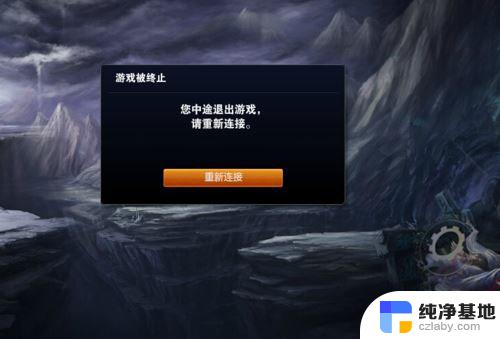
如果是经常出现这种情况,那么就是你的电脑虚拟内存问题了,接下来我们重点解决因为电脑设置的问题的。
首先我们直接打开【我的电脑】—【属性】
或是【计算机】——【系统属性】
直接右击【我的电脑】也可以进入哦。
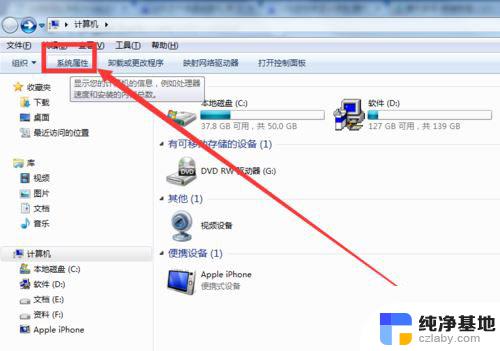
进入到我的电脑(XP系统以上的电脑称之为【计算机】)的系统属性界面后,用户点击左侧的【高级系统设置】选项。
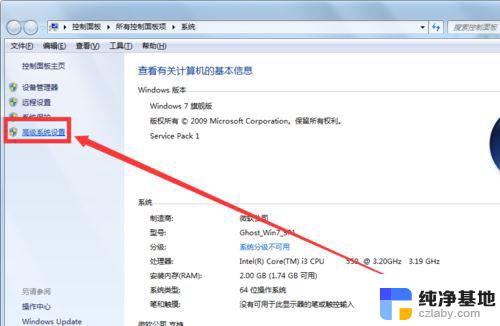
在【计算机】——【系统属性】——【高级系统设置】中我们点击【高级】——【性能】——【设置】选项
依次点击如图所示。
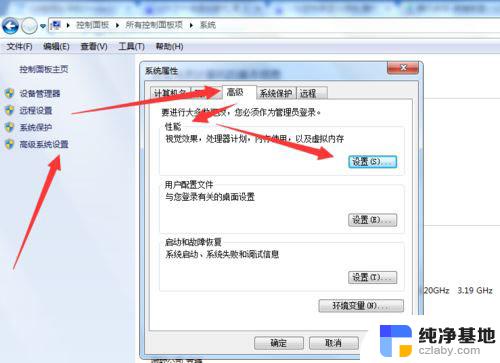
进入到高级设置的性能选项界面后,用户再点击【性能选项】中的【高级】选项,并更改其中的【虚拟内存】选项。
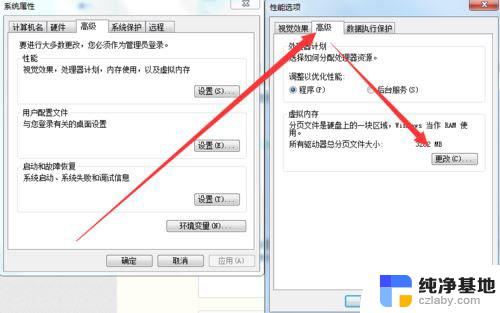
进入到【虚拟内存】的更改项目的详细界面后,首先我们需要选择英雄联盟客户端所存的那个分盘。
如图雷锋崔老师是存在的F盘中,我们选中它。
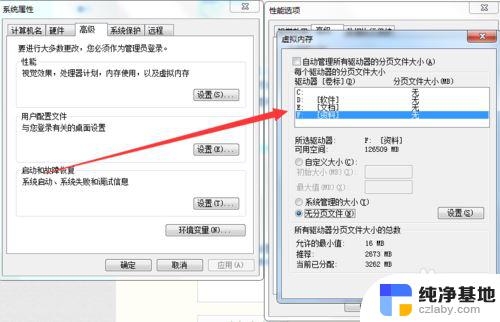
选中之后,我们点击虚拟内存的【自定义大小】选项,如下图红色框框内所示位置。
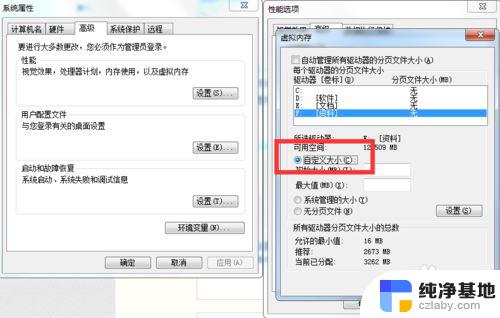
接下来一步骤是最重要的一步骤,我们只要根据自己计算机的性能来设置英雄联盟存储盘的虚拟内存大小即可。
完成了设置后,用户重新开启电脑再次登录LOL,就会发现几乎不会出现因为虚拟内存太小导致的掉线了。
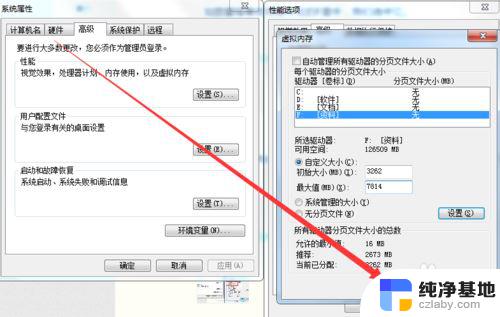
以上就是win10 64位系统玩游戏掉线的全部内容,有出现这种现象的小伙伴不妨根据小编的方法来解决吧,希望能够对大家有所帮助。
- 上一篇: win10笔记本电脑卡断如何清理
- 下一篇: win10 设置 鼠标右击
win10 64位系统玩游戏掉线相关教程
-
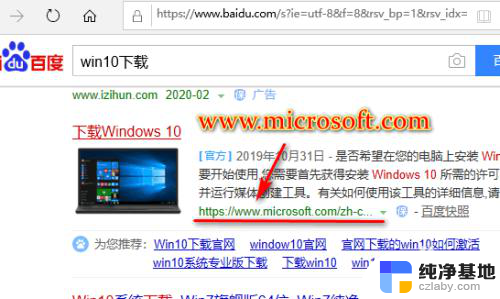 win10 32位升级64位系统
win10 32位升级64位系统2024-01-22
-
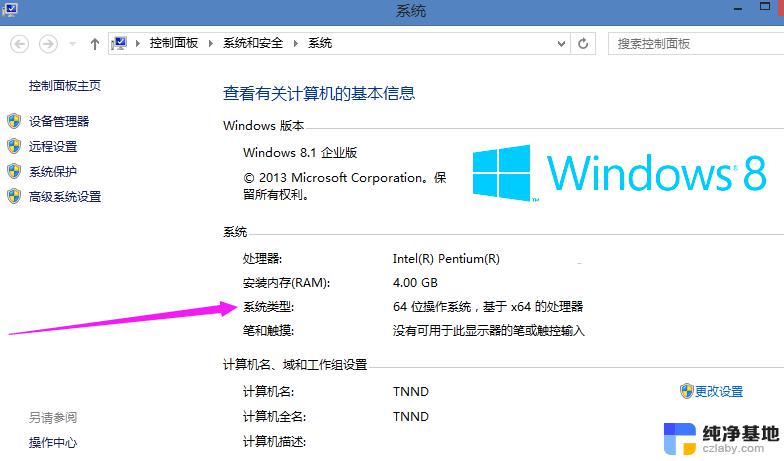 windows操作系统位数
windows操作系统位数2024-10-04
-
 电脑两个系统怎么删掉一个
电脑两个系统怎么删掉一个2024-07-03
-
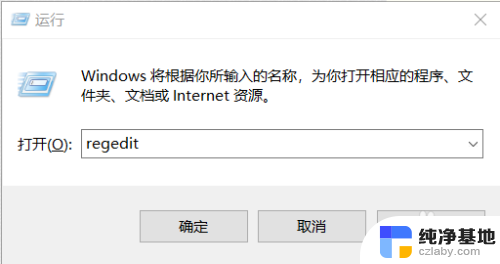 win10玩游戏间歇性掉帧
win10玩游戏间歇性掉帧2024-07-11
win10系统教程推荐